माइक्रोसॉफ्ट एज ने इंटरनेट एक्सप्लोरर को लगभग दो दशकों के बाद विंडोज 10 में एक डिफ़ॉल्ट ब्राउज़र के रूप में बदल दिया। नया ब्राउज़र कुछ नई दिलचस्प विशेषताएं लेकर आया, लेकिन Microsoft Edge के परीक्षण संस्करणों में, आप डिफ़ॉल्ट खोज इंजन को बदलने में सक्षम नहीं थे, क्योंकि आप Bing का उपयोग करने के लिए मजबूर थे।
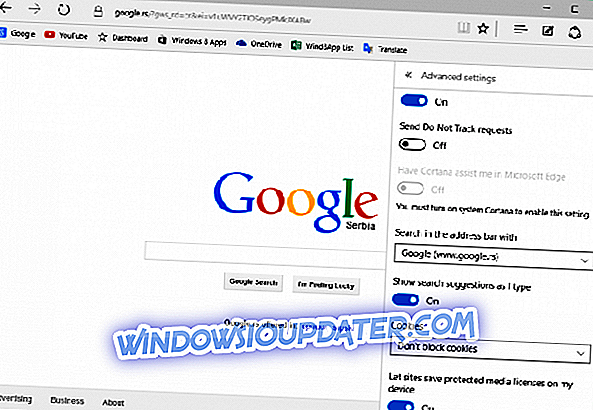
विंडोज 10 टेक्निकल प्रिव्यू के पहले के बिल्ड में, माइक्रोसॉफ्ट एज के शुरुआती संस्करणों में यही स्थिति थी। बेशक, यह अपने नवीनतम ब्राउज़र में अपने स्वयं के खोज इंजन को बढ़ावा देने के लिए Microsoft के लिए पूरी तरह से तार्किक कदम है, जो अपने शुरुआती चरणों में भी IE से बेहतर और अधिक लोकप्रिय होने की क्षमता रखता था।
लेकिन अब विंडोज 10 का पूर्ण संस्करण उपलब्ध है, और इसने सिस्टम में बहुत सारे बदलाव लाए, साथ ही विंडोज इनसाइडर प्रोग्राम के आने के बाद से इसमें नए फीचर आए। सबसे अधिक विकसित होने वाली चीजों में से एक है Microsoft Edge (जिसे प्रोजेक्ट स्पार्टन के नाम से जाना जाता है, जब Microsoft ने इसे पहली बार पेश किया था)। यह एक अस्थिर, छोटी गाड़ी ब्राउज़र से एक विश्वसनीय ब्राउज़र में चला गया, जो कि कुछ परीक्षणों के अनुसार क्रोम से तेज है।
Microsoft एज में किसी अन्य खोज इंजन पर जाने के लिए चरण
एज ब्राउज़र के सुधारों में से एक डिफ़ॉल्ट खोज इंजन को बदलने की क्षमता है, इसलिए आपको अब अपनी वेब खोजों के लिए बिंग का उपयोग नहीं करना होगा। इसलिए, अपने डिफ़ॉल्ट खोज इंजन को एज में बदलने के लिए, इन चरणों का पालन करें:
- एज ब्राउज़र में, google.com पर जाएं (यह मानकर कि आप Google को अपना डिफ़ॉल्ट खोज इंजन सेट करना चाहते हैं, हालांकि यदि आप अन्य खोज इंजन सेट करना चाहते हैं, तो बस किसी अन्य साइट पर जाएं)
- मेनू खोलने के लिए दाहिने ऊपरी कोने में तीन डॉट्स बटन पर क्लिक करें

- नीचे की ओर जाएं और व्यू एडवांस्ड सेटिंग्स पर क्लिक करें

- पता बार में खोज के लिए स्क्रॉल करें, उस पर क्लिक करें और नया जोड़ें चुनें । आपके OS और ब्राउज़र संस्करण के आधार पर, आपको सीधे विकल्प खोज इंजन पर क्लिक करने की आवश्यकता हो सकती है, जैसा कि नीचे स्क्रीनशॉट में दिखाया गया है।

- Google पर क्लिक करें और Add as default चुनें
और वहाँ जाने पर, आपने अपना डिफ़ॉल्ट खोज इंजन बिंग से (शायद) Google में बदल दिया।
यदि आप विंडोज 10 और इसके फीचर्स के बारे में अधिक जानकारी प्राप्त करना चाहते हैं, तो हमारे विंडोज 10 हब की जांच करें।
एक निजी खोज इंजन का उपयोग करें
अब, यदि गोपनीयता ऑनलाइन होने पर आपकी मुख्य चिंताओं में से एक है, तो आप उपयोगकर्ता के गोपनीयता-अनुकूल खोज इंजन पर भी स्विच कर सकते हैं। इन औजारों के कुछ उदाहरणों में शामिल हैं: डकडकगो, जो शायद सबसे लोकप्रिय निजी खोज इंजन, लुकोल, वोल्फ्रामअल्फा और बहुत कुछ है। इन खोज इंजनों को एज में जोड़ने के लिए अनुसरण करने के चरण समान हैं।
यदि आप अपनी ऑनलाइन गोपनीयता को सुरक्षित रखने के बारे में अधिक जानने में रुचि रखते हैं, तो आप नीचे दिए गए दिशानिर्देश देख सकते हैं:
- आपका आईएसपी आपके ब्राउज़िंग इतिहास को बेच सकता है: यहां बताया गया है कि आपकी गोपनीयता की रक्षा कैसे करें
- DuckDuckGo के संस्थापक ने ऑनलाइन गोपनीयता के बारे में उपयोगकर्ता के सवालों के जवाब दिए
- विंडोज 10 के लिए बेस्ट प्राइवेसी प्रोटेक्शन सॉफ्टवेयर
संपादक का ध्यान दें: यह पोस्ट मूल रूप से जुलाई, 2015 में प्रकाशित हुई थी और तब से ताजगी, और सटीकता के लिए अद्यतन की गई है।





